Hver af os er vant til at se standardsprogbjælken med to layout, russisk og engelsk, på proceslinjen i Windows. Men nogle gange bliver det nødvendigt at udvide listen over layouts, der skal oprettes på et andet sprog. Det er let at gøre, selvom du har et standardtastatur.
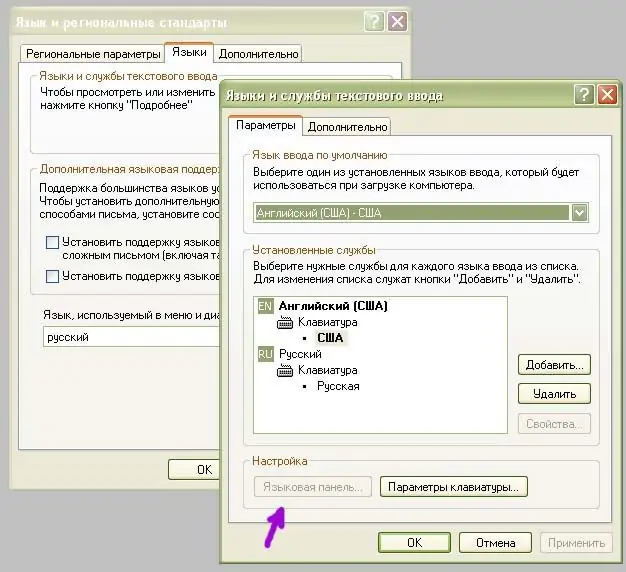
Instruktioner
Trin 1
Windows understøtter en lang række yderligere sprog. Lad os prøve at tilføje det ukrainske sprog til sprogpanelet, f.eks. For at gøre dette højreklikker vi på vores sprogpanel, vælger emnet "Parametre".
Trin 2
Vi har et vindue med sprogindstillinger. På listen "Installerede tjenester" viser vi de sprog, der aktuelt vises i sproglinjen. Det er her, vi skal tilføje et nyt sprog ved at vælge det fra listen og klikke på knappen "Tilføj".
Trin 3
Hvad laver vi? Vælg det sprog, vi har brug for, på listen "Input sprog". Lad det være tysk. Automatisk vises tastaturlayoutet svarende til dette sprog i det nederste felt. Tryk på knappen "OK" for at gemme indstillingerne.
Trin 4
I vinduet "Sprog og tekstinputtjenester" føjes det tyske sprog, vi er interesseret i, til listen over installerede tjenester. Tryk på knappen "OK" igen, så ændringerne træder i kraft.
Trin 5
Nu i selve sprogpanelet har vi allerede tre tilgængelige sprog. Hvis det er nødvendigt, vil det være muligt at udvide denne liste op til fem sprog og endda op til ti.
Trin 6
Hvad med tastaturet? Der er trods alt ingen tyske breve på den. Her kan du gøre følgende: åbn programmet "Notesblok" gennem "Start" -> "Programmer" -> "Tilbehør". Vælg det nyligt tilføjede sprog i sprogpanelet, og tryk på bogstavtasterne på tastaturet en efter en. Så vi kan finde ud af under hvilken nøgle hvilken er gemt. Det er alt sammen.







